The Beginning
使用锁屏密码加密手机,可以更好的保护手机内的隐私,从而不必担心隐私被泄露了,那么小米cc9e怎么加密手机呢?下面小编就教大家设置方法。

小米cc9e怎么开启锁屏密码
1、首先我们打开小米cc9e手机,在手机桌面找到【设置】选项,点击进去。

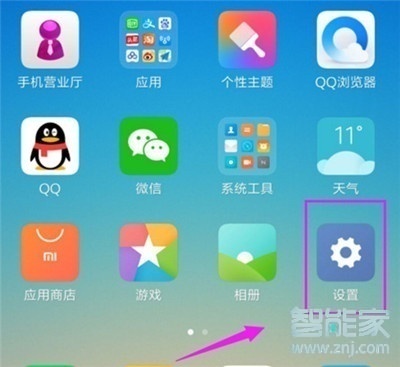
2、在【设置】界面,找到并点击【更多设置】。
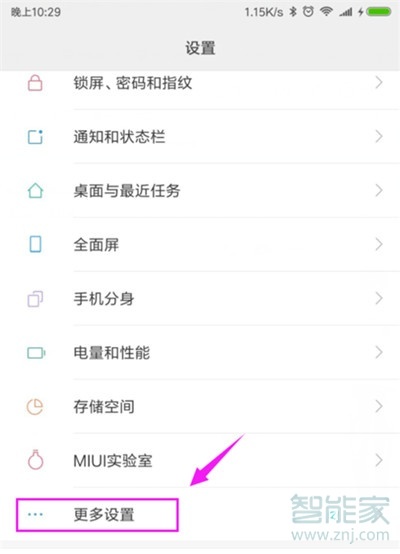
3、在【更多设置】界面,我们选择【系统安全】选项。

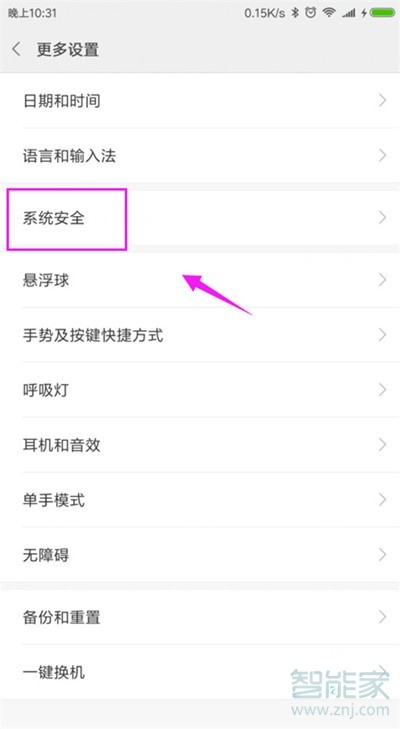
4、在【系统安全】界面,我们选择【使用锁屏密码加密手机】。

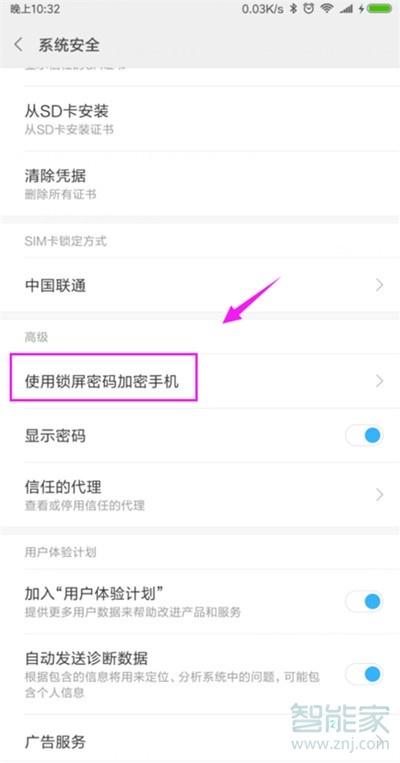
5、我们看到【使用锁屏密码加密手机】的开关选项,开启上方的开关,选择【继续】就可以开启【使用锁屏密码加密手机】了。
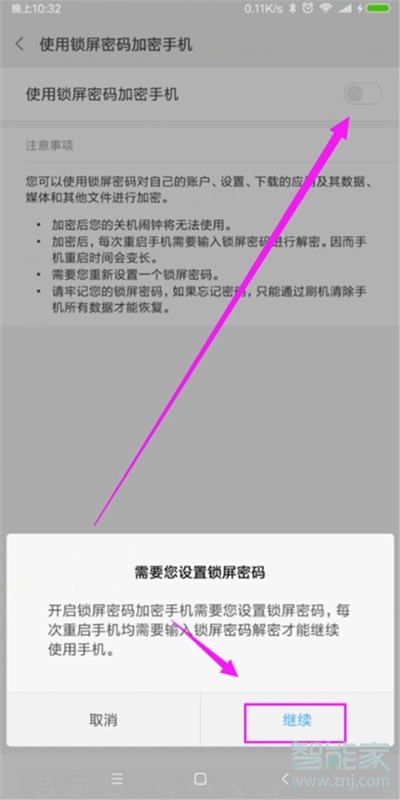
注意:开启锁屏密码加密手机需要设置锁屏密码,每次重启手机均需要输入锁屏密码解锁才能继续使用手机。
以上就是小编为大家带来小米cc9e怎么开启锁屏密码的方法,了解更多智能资讯尽在!
THE END





